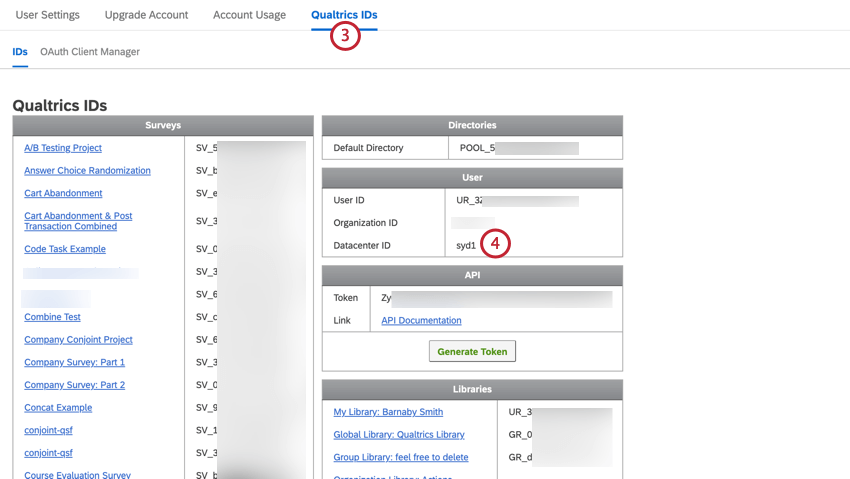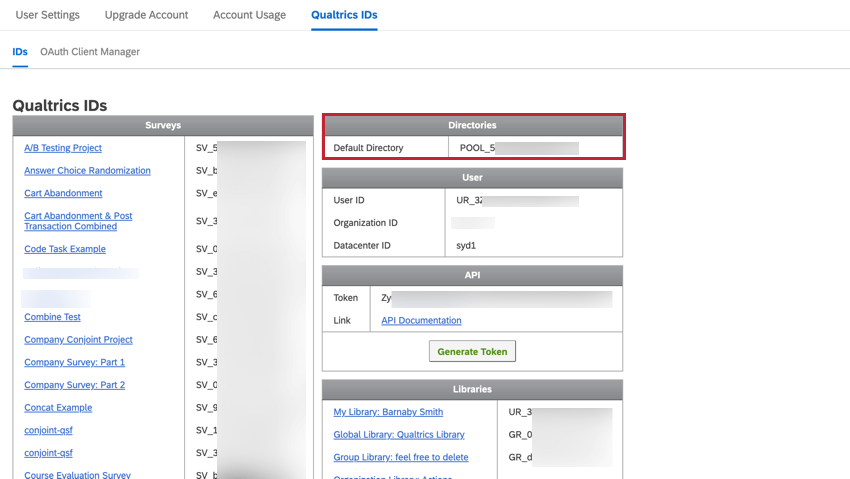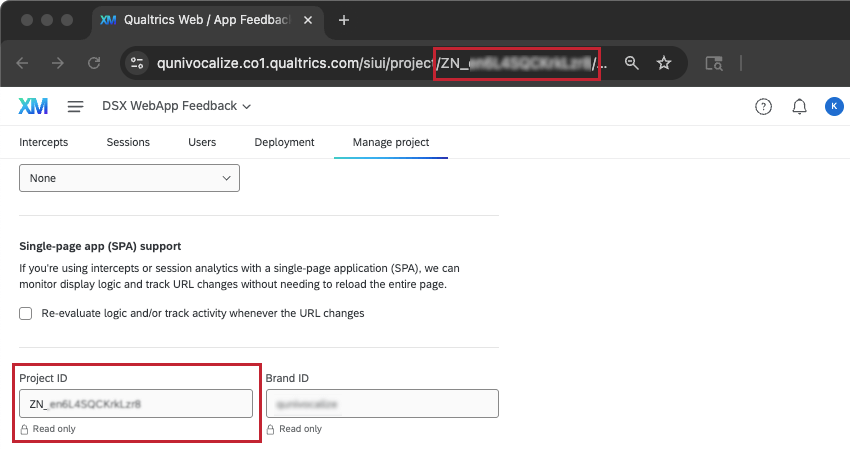Trovare gli ID di Qualtrics
Informazioni sugli ID di Qualtrics
Tutte le richieste di Qualtrics API richiedono parametri specifici per la costruzione delle richieste. Molti di questi parametri saranno ID di Qualtrics. Ad esempio, se si stanno scaricando i dati grezzi del sondaggio, è necessario conoscere l’ID del sondaggio. La maggior parte di questi ID si trova nel vostro account, nella scheda ID di Qualtrics.
Individuazione degli ID di Qualtrics
- Fare clic sull’icona delle impostazioni utente nell’angolo in alto a destra dell’account.
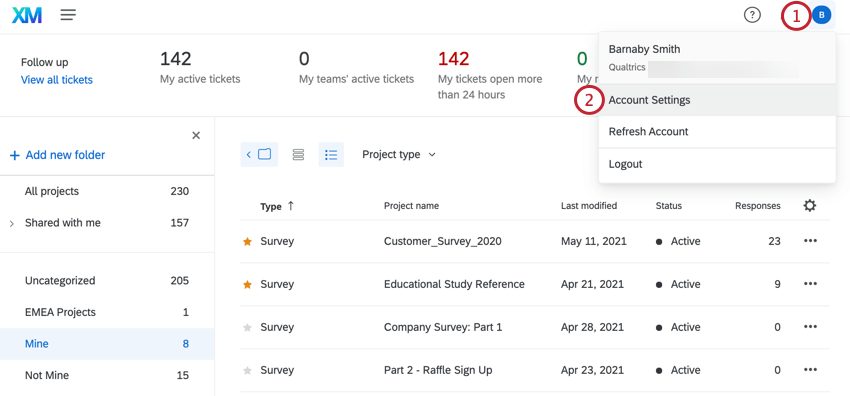
- Seleziona Impostazioni account.
- Fare clic su ID di Qualtrics.
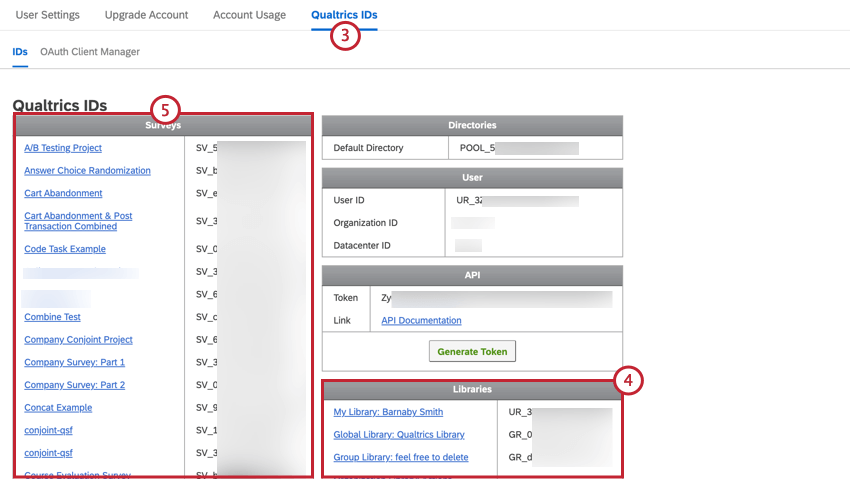
- Fare clic su una qualsiasi delle Librerie per trovare gli ID degli elenchi di contatti (qui chiamati “panel”), dei messaggi e di altri contenuti della libreria.
- Fare clic sul nome di un sondaggio per trovare gli ID di domande, quote, set di risposte e sottogruppi. L’ID del sondaggio è elencato avanti al nome del sondaggio.
Individuare gli ID di Qualtrics ispezionando l’elemento
In alcuni casi, i parametri necessari per creare la richiesta API richiedono ID che non possono essere trovati nella scheda ID di Qualtrics. Alcuni esempi di questi parametri sono UserID, GroupType e DivisionID. Se si sta implementando una richiesta dell’API per l’AMMINISTRATORE DELLA DIVISIONEnelle sezioni Utenti, Gruppi o Divisioni della nostra documentazione, è probabile che si debba usare lo strumento Ispeziona elemento.
Inspect Element è uno strumento per sviluppatori che consente di vedere l’HTML, il CSS e il JavaScript attualmente presenti in una pagina web. Quando cerchiamo gli ID di Qualtrics, ci preoccupiamo solo dell’HTML di una pagina web.
Per accedere all’Ispettore Web
- Accedere alla pagina di amministrazione.

- Fare clic su Utenti.
- Cercare l’utente utilizzando uno dei filtri dei criteri di ricerca (nome utente, nome, cognome, ecc.).
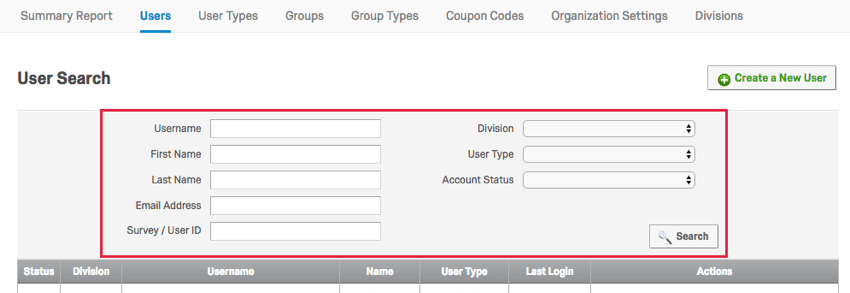
- Fare clic con il pulsante destro del mouse sul nome utente dell’account e selezionare Ispeziona elemento.
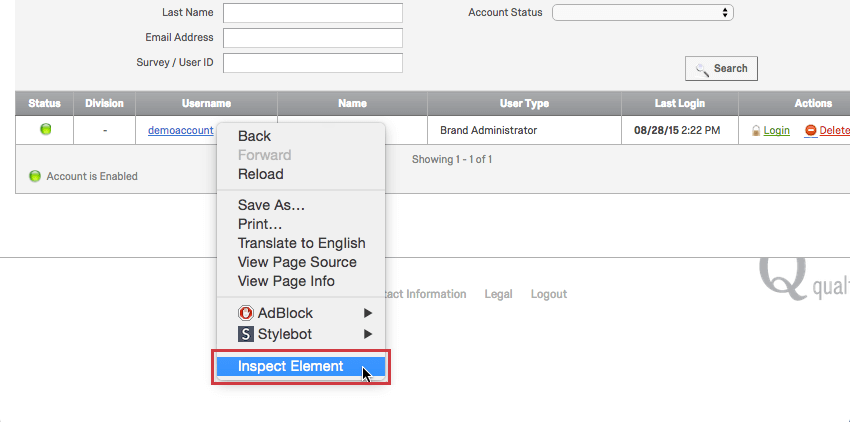
- Trovate l’ID utente del vostro utente (inizierà con UR_).
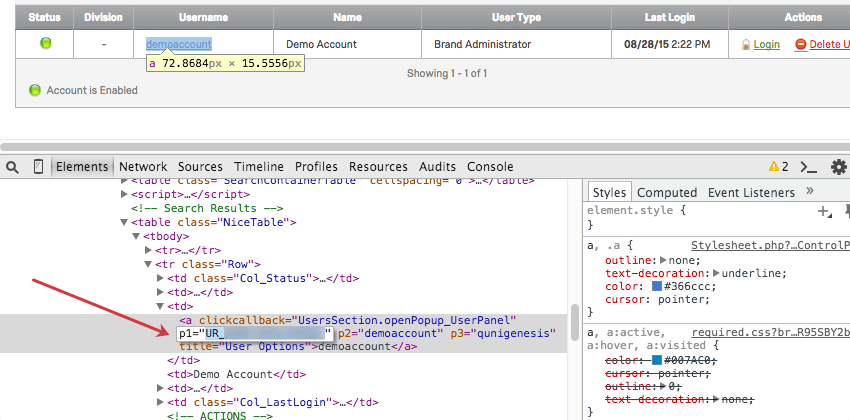
- Fare doppio clic sull’ID utente da copiare.
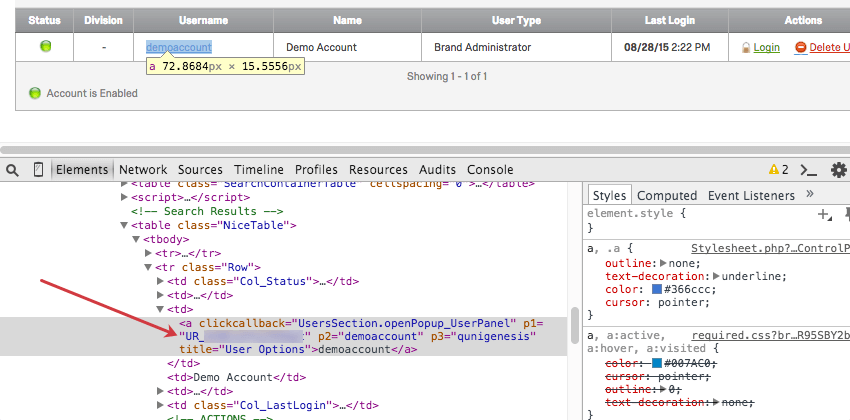
Ecco gli ID comuni che si trovano ispezionando l’elemento.
- ID Qualtrics
- Prefisso
- ID utente
- UR_
- Tipo di utente
- UT_
- GruppoID
- GR_
- Tipo di gruppo
- GT_
- DivisioneID
- DV_
- ResponseID
- R_
- MessaggiID
- MS_
- DistribuzioneID
- EMD_
- IDSondaggio
- SV_
- MailingListID (RC)
- ML_
- MailingListRecipientID (RC)
- MLRP_
- ContactID (TA / Directory XM)
- CID_
- MailingListID (TA / Directory XM)
- CG_
Individuazione dell’ID dell’organizzazione
L’ID Organizzazione (chiamato anche Brand ID) può essere individuato seguendo le seguenti istruzioni.
Individuazione degli ID del sondaggio
Questa sezione illustra i modi più semplici per individuare gli ID dei sondaggi sia per i proprietari dei sondaggi che per i Brand Administrator.
Individuazione degli ID sondaggio per i proprietari dei sondaggi
- Passare alla scheda Sondaggio del proprio sondaggio.
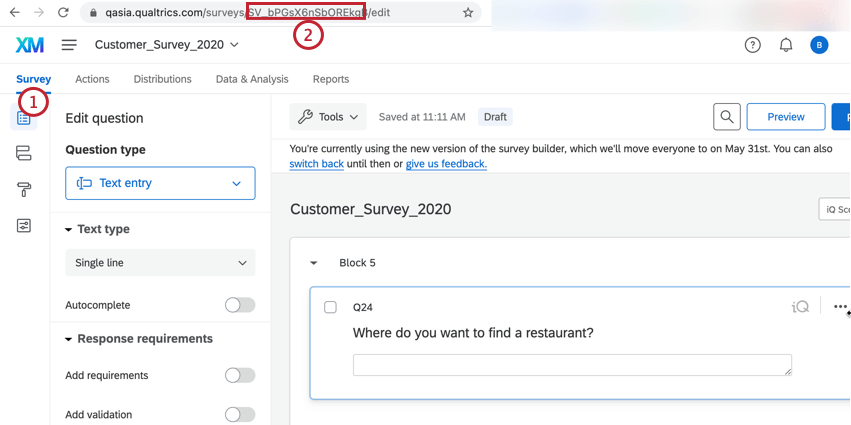
- Guardate l’URL. L’ID del sondaggio è nell’URL e inizia con
SV_.
Individuazione degli ID dei sondaggi per gli amministratori del Brand
- Accedere alla pagina di amministrazione.

- Selezionare la scheda Utenti .
- Cercare l’utente che possiede il sondaggio a cui si è interessati.
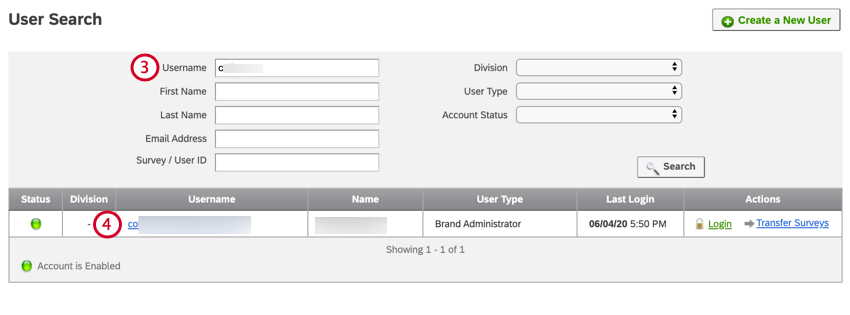
- Fare clic sul nome utente dell’utente.
- Selezionare Visualizza informazioni sull’utilizzo dell’account.
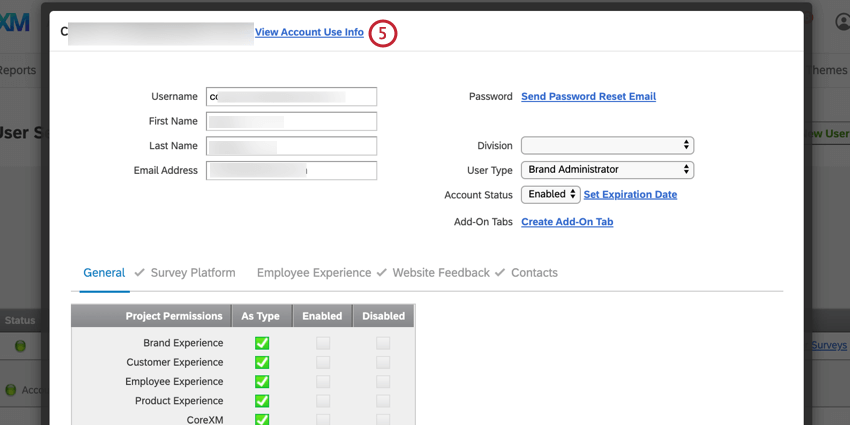
- Cliccare sul nome del sondaggio a cui si è interessati. In questo modo si aprirà la versione di anteprima del sondaggio in una nuova scheda.
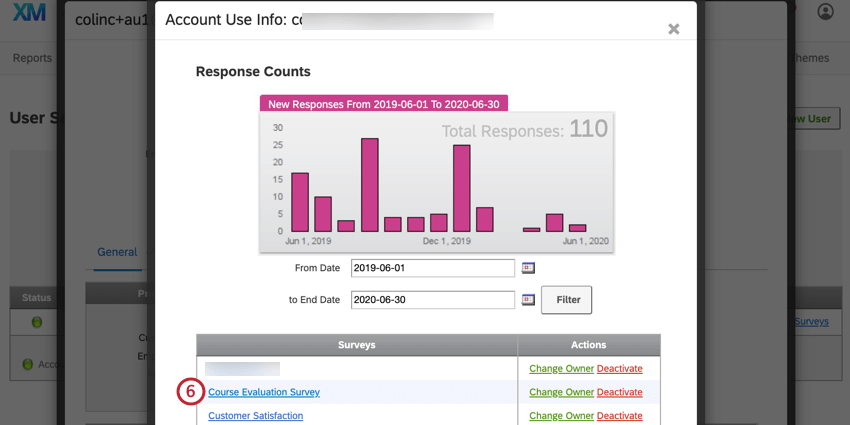
- Guardate l’URL del sondaggio. L’ID del sondaggio è nell’URL e inizia con
SV_.
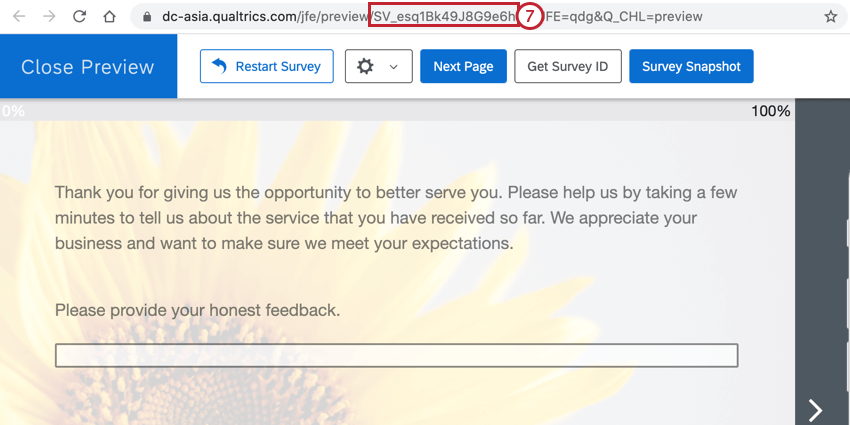
Individuazione dell’ID del data center
L’ID del datacenter si trova quando si accede a Qualtrics. Il datacenter si trova nelle Impostazioni account ed è composto da 2-3 lettere e un numero. Ad esempio, az1, au1, co1 o ca1.
Individuazione del PoolID
Il PoolID (noto anche come DirectoryID) viene utilizzato nelle chiamate API relative alla Directory XM. Per individuarlo, andate nella sezione ID di Qualtrics delle Impostazioni account. Per ulteriori informazioni su come trovare gli ID di QUALTRrics, consultare la sezione Individuazione degli ID di QUALTRrics.
È possibile trovare il PoolID anche aprendo la Directory XM e guardando l’URL del browser. Questo ID è formattato come POOL_XXXXXXXXXXXXX.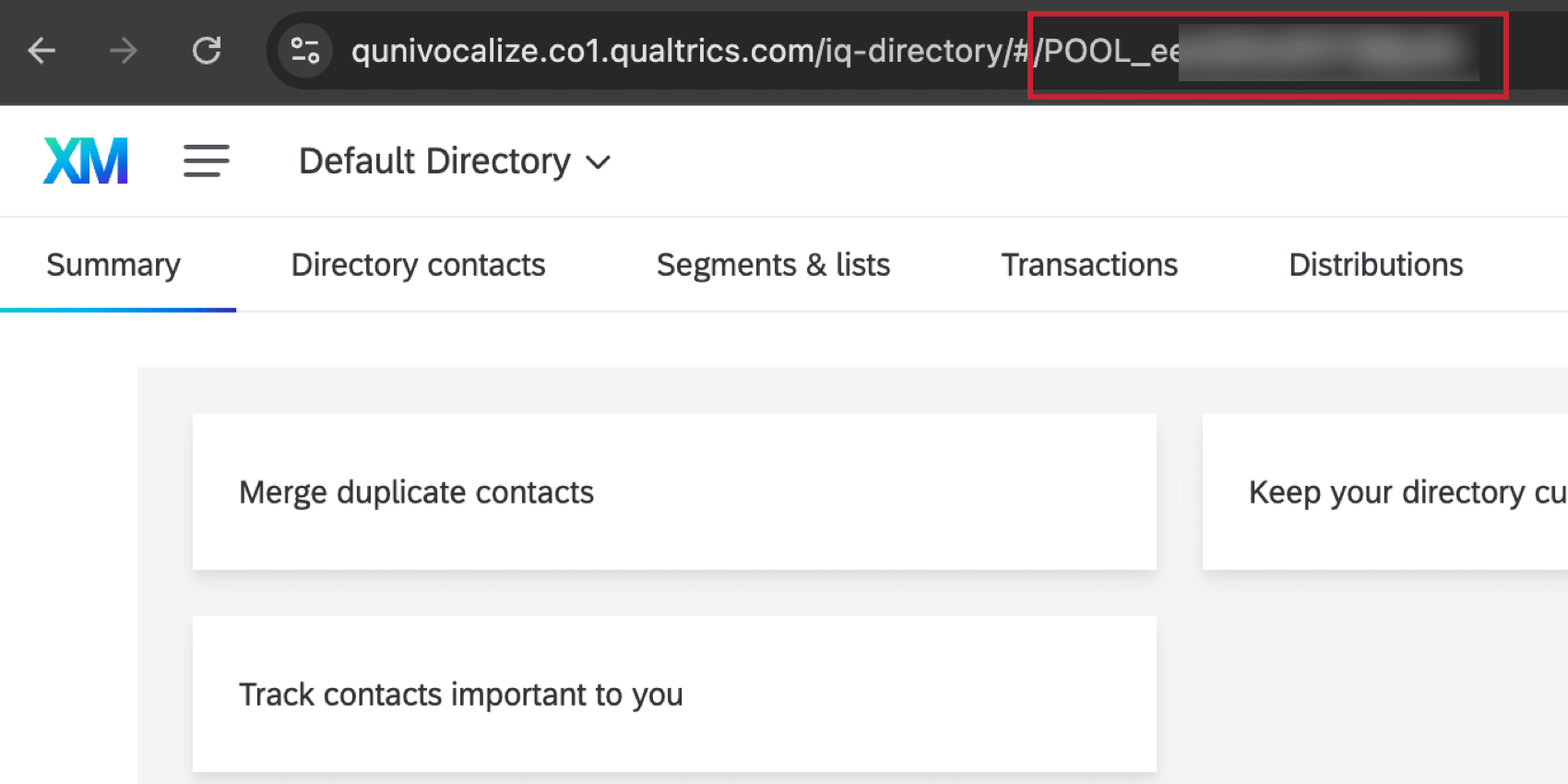
Localizzazione dell’ID di progetto di un progetto Website and App Insights
L’ID del progetto, o “ID della zona”, si può trovare aprendo il progetto Website & App Insights e andando alla scheda Manager del progetto. L’ID del progetto si trova in fondo alla pagina.
L’ID del progetto si trova anche nell’URL di quasi tutte le pagine del progetto. Questo ID è formattato come ZN_XXXXXXXXXXXXX.